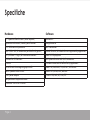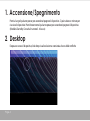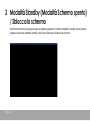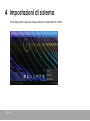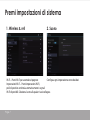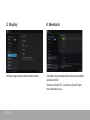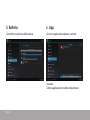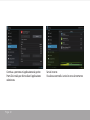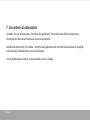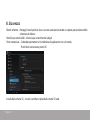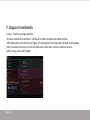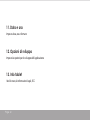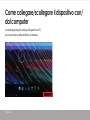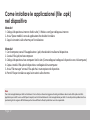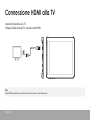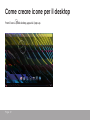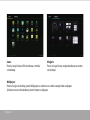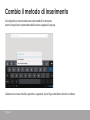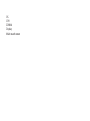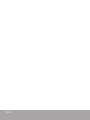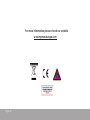MPMan MPQC974 IPS Manuale del proprietario
- Categoria
- Compresse
- Tipo
- Manuale del proprietario

Per il modello N°
MPQC 974
Manuale dell’utente
IT

Page 1
Questo manuale contiene importanti norme di sicurezza e informazioni per un
uso corretto. Assicurarsi di leggere attentamente questo manuale prima dell’uso
in modo da evitare qualsiasi incidente.
Non porre il prodotto in un ambiente caldo, umido o polveroso, specialmente in estate,
non lasciare il prodotto all’interno di una macchina con tutti i nestrini chiusi.
Evitare di lanciare, di urtare o agitare il prodotto violentemente,
altrimenti può causare danni o malfunzionamenti.
Seleziona un volume appropriato per evitare problemi all’udito quando si usano gli auricolari.
Non attraversare la strada o guidare veicoli, usando le cue per evitare incidenti stradali.
Assicurati di utilizzare i caricatori e gli accessori forniti nell’imballaggio.
Assicurati di caricare il prodotto si vericano quando le situazioni seguenti,
- L’icona della batteria appare bassa o vuota.
- Il sistema si chiude automaticamente e si spegnere subito dopo il riavvio.
- I tasti di funzionamento non funzionano correttamente.
- Sul dispositivo appare nella barra delle notiche

9.7” Capacitive Touch screen (1024x768 pixel)
Capacitive multi-touch (5 touch) point function
CPU : ARM cortex A9 processor
RAM : DDR3 1GB (3D accelerator possible for 3D games)
Wi-Fi (IEEE802.11 b/g/n) for internet connection
USB host for OTG function
G-sensor
Micro SD card slot recognizing up to 32GB
Built-in speaker & Built-in MIC
5V DC power adapter
Compatible with keyboard mouse
Dimension : 242 x 189 x 9.8 mm
Android 4.2
Google browser
Wi-Fi connection
e-Book function (all e-book formats supported by application)
1080P HD le playback
VOIP phone function with Wi-Fi connection
Possible to view/edit MS oce les by application
Video : AVI, RM/RMVB, FLV, MPG4-1, MPEG2 etc.
Audio : MP3, WMA, AAC, WAV etc.
Photo : JPEG, BMP, GIF, PNG, TIFF
Hardware
Page 2
Specifiche
Software

Power
TV-out
charger Micro SD
USB
Earphone Speaker
Camera
Camera
Reset

1. Accensione/Spegnimento
Dopo aver acceso il dispositivo, il desktop visualizza le icone scorciatoia e barra delle notiche
Premi a lung oil pulsante power per accendere/spegnere il dispositivo. Ci può volere un minuto per
riavviare il dispositivo. Premi brevemente il pulsante power per accendere/spegnere il dispositivo.
(Modalità Standby. Consulta il numero 3. in basso)
2 Desktop
Page 4

Page 5
Premi brevemente il pulsante power per accendere/spegnere lo schermo (modalità standby acceso/spento).
Dopo aver spento la modalità standby, scorri l’icona blocco per sbloccare lo schermo.
3 Modalità Standby (Modalità Schermo spento)
/ Sblocca lo schermo

Page 6
Sul desktop, premi il pulsante menu e seleziona impostazioni di sistema.
4 Impostazioni di sistema

Page 7
Premi impostazioni di sistema
1. Wireless & reti 2. Suono
Congura ogni impostazione come desideri.Wi-Fi – Premi Wi-Fi per accendere/spegnere
Impostazioni Wi-Fi – Premi impostazioni Wi-Fi,
poi il dispositivo cercherà automaticamente i segnali
Wi-Fi disponibili. Seleziona la rete alla quale ti vuoi collegare.

Page 8
3. Display
Congura ogni impostazione come desideri.
4. Memoria
Controlla la memoria del dispositivo e lo stato della
scheda microSD.
Smonta la scheda SD – Smonta la scheda SD per
una rimozione sicura.

Page 9
5. Batteria
Controlla lo stato d’uso della batteria.
6. App
Gestisci le applicazioni aperte o scaricate.
Scaricate
Tutte le applicazioni installate sono elencate.

Page 10
Continua a premere un’applicazione da gestire.
Premi Disinstalla per disinstallare l’applicazione
selezionata.
Servizi in corso
Visualizza e controlla i servizi in corso al momento.

Page 11
7. Accedere al ubicazione
Accedere alla mia localizzazione – Permette alle applicazioni, che ve ne hanno richiesto il permesso,
di utilizzare le informazioni relative alla vostra localizzazione
Rete di localizzazione Wi-Fi & mobile – Permette alle applicazioni del servizio di localizzazione di Google di
individuare più velocemente la vostra localizzazione.
Dati di localizzazione anonimi saranno raccolti e inviati a Google.

Page 12
8. Sicurezza
Blocco schermo – Proteggi il tuo dispositivo da un uso non autorizzato creando un aspetto personalizzato della
schermata di sblocco
Rendi le password visibili – Mostra la password mentre la digiti.
Fonti sconosciute – Se desideri permettere un’installazione di applicazioni non sul market,
Premi fonti sconosciute e premi OK.
Installa dalla scheda SD – Installa i certicati criptati dalla scheda SD card.

Page 13
9. Lingua e inserimento
Lingua – Scegli la tua lingua preferita.
Tastiera e metodo di inserimento – Cambia la tastiera e le impostazioni della tastiera.
Sulle impostazioni di inserimento e lingua, se hai bisogno di altre lingue oltre all’inglese sulla tastiera,
premi la tastiera rilevante e inserisci le impostazioni scelte per la tastiera, seleziona tastiera,
premi la lingua di cui hai bisogno.

Page 14
11. Data e ora
Imposta data, ora e formato
12. Opzioni di sviluppo
Imposta le opzioni per lo sviluppo dell’applicazione
13. Info tablet
Vedi lo stato, le informazioni legali, ECC

Page 15
Come collegare/scollegare il dispositivo con/
dal computer
Sul desktop principale, collega il dispositivo al PC,
trascinare la barra delle notiche sul desktop

Page 17
Nota
Puoi scaricare applicazioni per adulti se hai almeno 18 anni di età, o almeno la maggiore età nella giurisdizione dove risiedi o dalla quale scarichi le
applicazioni per adulti. Se non soddis questi requisiti, non hai l’autorizzazione di scaricare applicazioni per adulti. In caso di qualsiasi problema incluso
questioni legali che sorgono dall’infrazione per decisione dell’utente nale, il produttore non sarà responsabile.
Come installare le applicazionei (file .apk)
nel dispositivo
Metodo1
1. Collega il dispositivo a internet. Vedi in alto [1. Wireless e reti] per collegare a internet.
2. Avvia “Opera mobile” e cerca le applicazioni che desideri installare.
3. Segui le istruzioni sullo schermo per l’installazione.
Metodo2
1. Con il computer, cerca il le applicazione (.apk) che desideri installare nel dispositivo.
2. Scarica il le(.apk) nel tuo computer.
3. Collega il dispositivo al tuo computer. Vedi in alto [Come collegare/scollegare il dispositivo con /dal computer.]
4. Copia e incolla il le.apk nel dispositivo e scollegalo dal tuo computer.
5. Avvia “File manager” e trova il le .apk che è stato copiato nel dispositivo.
6. Premi il le per installare e segui le istruzioni sullo schermo.

Accendi il dispositivo e la TV
Collega il dispositivo alla TV usando il cavo HDMI.
Connessione HDMI alla TV
Nota
Il cavo HDMI è opzionale, può non arrivare con il pacco, a seconda dei paesi.
Page 18

Come creare icone per il desktop
Premi l’icona del desktop, apparirà il pop-up.
Page 19

Icone
Premi a lungo l’icona APK desiderata e mettila
sul desktop.
Page 20
Widgets
Premi a lungo l’icona widget desiderata e mettila
sul desktop.
Wallpaper
Premi a lungo sul desktop, premi Wallpapers e seleziona una delle categorie dei wallpaper.
Selezionane uno che desideri e premi Imposta wallpaper.
La pagina si sta caricando...
La pagina si sta caricando...
La pagina si sta caricando...
La pagina si sta caricando...
-
 1
1
-
 2
2
-
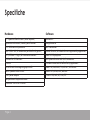 3
3
-
 4
4
-
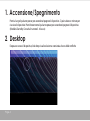 5
5
-
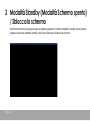 6
6
-
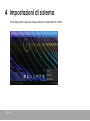 7
7
-
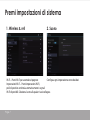 8
8
-
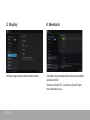 9
9
-
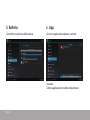 10
10
-
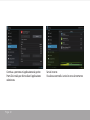 11
11
-
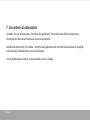 12
12
-
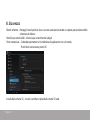 13
13
-
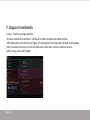 14
14
-
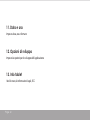 15
15
-
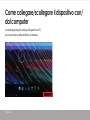 16
16
-
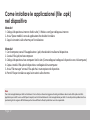 17
17
-
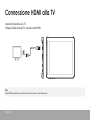 18
18
-
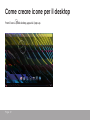 19
19
-
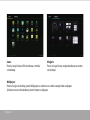 20
20
-
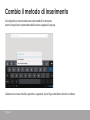 21
21
-
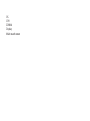 22
22
-
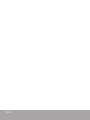 23
23
-
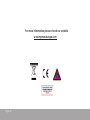 24
24
MPMan MPQC974 IPS Manuale del proprietario
- Categoria
- Compresse
- Tipo
- Manuale del proprietario
Documenti correlati
-
MPMan MPQC804 Manuale del proprietario
-
MPMan MPQC784/785 IPS Manuale del proprietario
-
MPMan MPDC705 Manuale del proprietario
-
MPMan MPQC1114/1115 IPS Manuale del proprietario
-
MPMan MPDCG71 Manuale del proprietario
-
MPMan MP188 Manuale del proprietario
-
MPMan MP188 Manuale del proprietario
-
MPMan MPQC994 IPS Manuale del proprietario
-
MPMan MPDC99 BT IPS Manuale del proprietario
-
MPMan MPDC97 BT Manuale del proprietario